Manipulation des fichiers
Comme OpenWindows, CDE fournit des applications Gestionnaire de fichiers et Recherche de fichiers complètes. Le panneau secondaire Fichiers vous permet d'accéder à ces applications ainsi qu'à d'autres outils et applications relatifs aux fichiers.
Figure 1-4 Panneau secondaire Fichiers
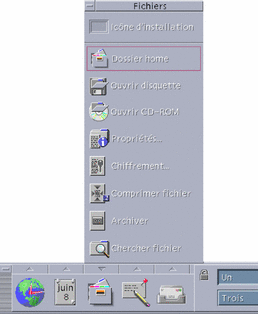
Dans le Gestionnaire de fichiers et l'outil Recherche de fichiers, les fichiers et les dossiers sont représentés par des icônes qui indiquent leur type. Vous pouvez afficher les options d'un objet en cliquant dessus avec le troisième bouton de la souris, et vous pouvez lancer l'action par défaut de cet objet en cliquant deux fois dessus. Par exemple, cliquer deux fois sur un fichier compressé le décompresse, et cliquer deux fois sur un fichier audio lance sa lecture.
| Tâche ou fonction | Méthode OpenWindows | Méthodes CDE |
|---|---|---|
| Recherche d'un fichier | Dans le Gestionnaire de fichiers, choisissez Rechercher dans le menu Fichier | Cliquez sur Rechercher un fichier dans le panneau secondaire Fichiers |
| Pour effectuer une opération sur un fichier | Cliquez avec le troisième bouton de la souris et choisissez une action dans le menu local général |
Cliquez sur le fichier avec le troisième bouton de la souris et choisissez une action dans le menu local Faites glissez le fichier et posez-le sur la zone de pose appropriée Cliquez sur une commande du panneau secondaire Fichiers |
| Impression d'un fichier | Sélectionnez le fichier dans le Gestionnaire de fichiers et choisissez Imprimer dans le menu Fichier | Posez le fichier sur la commande Imprimante du Tableau de bord |
| Accès à une disquette ou à un CD-ROM | Dans le Gestionnaire de fichiers, choisissez Contrôler disquette dans le menu Fichier | Cliquez sur Ouvrir la disquette ou Ouvrir le CD-ROM dans le panneau secondaire Fichiers |
Suppression de fichiers
Comme OpenWindows, CDE fournit un outil de type corbeille. La Corbeille est un lieu de stockage temporaire des objets (fichiers et dossiers) à supprimer.
Vous pouvez placer des objets sélectionnés dans la Corbeille par glisser-poser, en activant certaines options de menu ou en appuyant sur la touche de suppression. Une fois dans la Corbeille, les objets n'apparaissent plus dans le dossier initial.
Dans OpenWindows, vous avez la possibilité de vider la Corbeille lorsque vous quittez le Gestionnaire de fichiers.
Dans CDE, pour effacer de façon permanente les fichiers supprimés, vous devez utiliser la commande Vider la corbeille du panneau secondaire Corbeille. Dans OpenWindows, vous devez utiliser le bouton Vider la corbeille dans l'application Corbeille ou accepter l'option de vidage présentée lorsque vous quittez le Gestionnaire de fichiers.
- © 2010, Oracle Corporation and/or its affiliates
